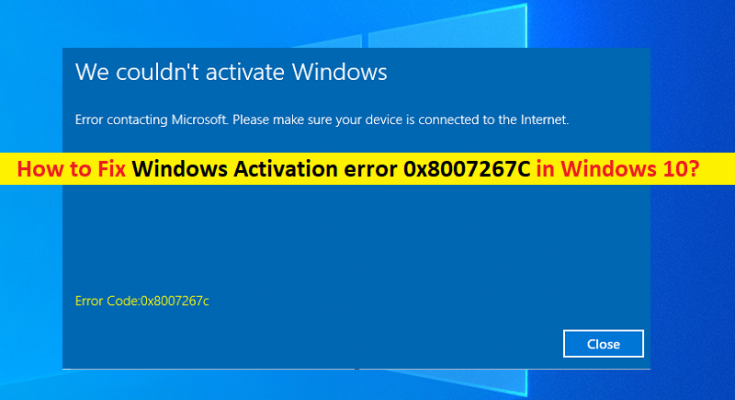Was ist “Windows-Aktivierungsfehler 0x8007267C” in Windows 10?
Wenn beim Versuch, den Windows 10-Computer zu aktivieren, der Fehler “Windows-Aktivierungsfehler 0x8007267C” auftritt, sind Sie an der richtigen Stelle für die Lösung. Hier werden Sie mit einfachen Schritten/Methoden zur Lösung des Problems geführt. Beginnen wir die Diskussion.
‘Windows-Aktivierungsfehler 0x8007267C’: Es ist ein häufiges Windows-Problem, das als Windows-Aktivierungsfehler kategorisiert wird. Dieser Fehler wird normalerweise angezeigt, wenn Sie versuchen, Ihren Windows 10-Computer zu aktivieren. Dieses Problem hindert Sie aus bestimmten Gründen daran, Ihren Windows 10-Computer zu aktivieren. Dieser Fehler wird auch nach einem Upgrade oder einer Neuinstallation von Windows 10 angezeigt und jedes Mal, wenn Sie den Lizenzschlüssel eingeben, wird dieser Fehler möglicherweise angezeigt. Schauen wir uns die Fehlermeldung an.
„Wir konnten Windows nicht aktivieren.
Fehler bei der Kontaktaufnahme mit Microsoft. Bitte stellen Sie sicher, dass Ihr Gerät mit dem Internet verbunden ist.“
Dieser Fehlercode weist darauf hin, dass:
„Fehlercode 0x8007267C-Definition:
Keine DNS-Server für lokales System konfiguriert
DNS_ERROR_NO_DNS_SERVER“
Dieses Problem kann mehrere Gründe haben, darunter häufige Inkonsistenzen bei der Windows 10-Aktivierung, beschädigter DNS-Cache, schlechter DNS-Bereich, unterschiedliche Aktivierungsarten und ein zugrunde liegendes Problem mit Ihrem Lizenzschlüssel. Der Windows 10-Aktivierungsfehler tritt normalerweise auf, wenn ein Problem mit der Windows 10-Aktivierung selbst auftritt, wie z. B. eine häufige Aktivierungsinkonsistenz, die Ihr Windows bei der Installation automatisch beheben kann. Dieses Problem kann auch aufgrund eines beschädigten DNS-Cache in Ihrem Computer auftreten. Sie können Ihren DNS-Cache auf dem Windows-Computer leeren, um das Problem zu beheben.
Dieser Fehler kann auch aufgrund eines schlechten DNS-Bereichs auftreten. Dies bedeutet, dass Ihr ISP Ihnen einen schlechten DNS-Bereich zugewiesen hat, den der Aktivierungsserver ablehnt. Sie können den DNS-Server auf einen anderen DNS-Server wie den Google Publish-DNS-Server umstellen, um das Problem zu beheben. Wenn Sie versuchen, Windows zu aktivieren, das ursprünglich von Windows 7/8/8.1 migriert wurde, müssen Sie möglicherweise das SLMGR-Dienstprogramm verwenden, um es erfolgreich zu aktivieren. In einigen Fällen müssen Sie möglicherweise den Live Microsoft Support-Mitarbeiter kontaktieren und ihn bitten, den Lizenzschlüssel aus der Ferne zu aktivieren. Gehen wir zur Lösung.
Wie behebt man den Windows-Aktivierungsfehler 0x8007267C in Windows 10?
Methode 1: Beheben Sie den „Windows-Aktivierungsfehler 0x8007267C“ mit dem „PC-Reparatur-Tool“
“PC Repair Tool” ist eine einfache und schnelle Möglichkeit, BSOD-Fehler, DLL-Fehler, EXE-Fehler, Probleme mit Programmen/Anwendungen, Malware- oder Virenprobleme, Systemdateien oder Registrierungsprobleme und andere Systemprobleme mit nur wenigen Klicks zu finden und zu beheben. Sie können dieses Tool über die Schaltfläche/den Link unten aufrufen.
Methode 2: Führen Sie die Fehlerbehebung für die Aktivierung aus.
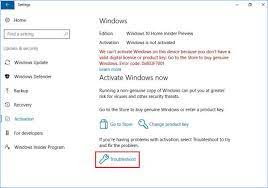
Die in Windows 10 integrierte Problembehandlung für die Aktivierung kann das Problem beheben. Lass es uns versuchen.
Schritt 1: Öffnen Sie die App „Einstellungen“ in Windows 10 über das Windows-Suchfeld und gehen Sie zu „Update & Sicherheit > Aktivierung“.
Schritt 2: Klicken Sie im rechten Bereich auf die Schaltfläche „Fehlerbehebung“ unter „Aktivierungsfenster“ und befolgen Sie die Anweisungen auf dem Bildschirm, um die Fehlerbehebung abzuschließen, z.
Schritt 3: Starten Sie anschließend Ihren Computer neu und versuchen Sie erneut, Ihren Windows 10-Computer zu aktivieren, und prüfen Sie, ob der Fehler behoben ist.
Methode 3: DNS-Cache leeren
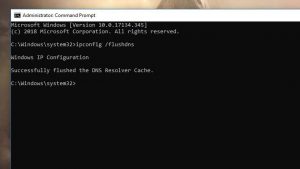
Wie bereits erwähnt, könnte ein beschädigter DNS-Cache ein möglicher Grund für das Problem sein. Sie können den DNS-Cache leeren, um das Problem zu beheben.
Schritt 1: Geben Sie „cmd“ in das Windows-Suchfeld ein und drücken Sie die Tasten „SHIFT + ENTER“ auf der Tastatur, um „Eingabeaufforderung als Administrator“ zu öffnen.
Schritt 2: Geben Sie den folgenden Befehl ein und drücken Sie nach jeder auszuführenden Zeile die Eingabetaste
ipconfig /flushdns
ipconfig /erneuern
Schritt 3: Starten Sie Ihren Computer nach der Ausführung neu und prüfen Sie, ob Sie Windows 10 problemlos aktivieren können.
Methode 4: Wechseln Sie den DNS-Server zu Google Public DNS in Windows 10
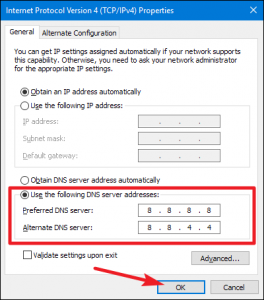
Sie können den DNS-Server auf einem Windows 10-Computer ändern, um das Problem zu beheben.
Schritt 1: Klicken Sie mit der rechten Maustaste auf das Symbol „WiFi/Netzwerk“ in der Taskleiste oder in der Taskleiste und wählen Sie „Netzwerk- und Freigabecenter“.
Schritt 2: Klicken Sie im geöffneten Fenster auf „Adaptereinstellungen ändern“, klicken Sie mit der rechten Maustaste auf Ihren Netzwerkadapter und wählen Sie „Eigenschaften“.
Schritt 3: Wählen Sie im Fenster „Eigenschaften“ die Option „Internetprotokoll Version 4 (TCP/IPv4)“ und klicken Sie auf die Schaltfläche „Eigenschaften“.
Schritt 4: Wählen Sie im Fenster “Eigenschaften” von TCP/IPv4 auf der Registerkarte “Allgemein” die Option “Folgende DNS-Serveradresse verwenden” und geben Sie “8.8.8.8” und “8.8.4.4” in “Bevorzugt” und “Alternativ” ein ‘ DNS-Serveradressenfeld und klicken Sie dann auf ‘Übernehmen’ und ‘OK’, um die Änderungen zu speichern
Schritt 5: Starten Sie anschließend Ihren Computer neu und prüfen Sie, ob der Fehler behoben ist.
Methode 5: Verwenden von MAK (Mehrfachaktivierungsschlüssel)
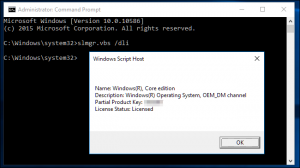
Eine Möglichkeit, das Problem zu beheben, besteht darin, zum MAK-Produktschlüssel zu wechseln, um Ihre Volumenlizenzinstallation zu aktivieren.
Schritt 1: Öffnen Sie „Eingabeaufforderung als Administrator“ mit „Methode 3“
Schritt 2: Geben Sie die folgenden Befehle nacheinander ein und drücken Sie nach jedem die Eingabetaste, um sie auszuführen
slmgr /ipk *Lizenzschlüssel*
slmgr /ato
Schritt 3: Hier ist *License Key* nur Placeho lder für den tatsächlichen Lizenzschlüssel. Sie können den Platzhalter durch Ihren Windows 10-Lizenzschlüssel ersetzen. Starten Sie Ihren Computer nach der Ausführung neu und warten Sie, bis der nächste Start abgeschlossen ist
Methode 6: Wenden Sie sich an den Microsoft-Supportmitarbeiter
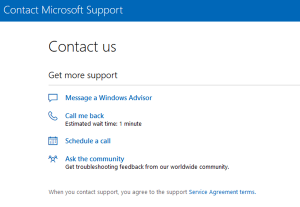
Wenn das Problem weiterhin besteht, können Sie versuchen, das Problem zu beheben und den Windows 10-Aktivierungsvorgang mit Hilfe des Microsoft Live Support-Agenten durchzuführen. Öffnen Sie dazu Ihren Browser und besuchen Sie „Microsoft Contact Page Official“ und verwenden Sie die Chat-Option der App „Get Help“. Hoffe dein Problem wird gelöst.
Abschluss
Ich bin sicher, dieser Beitrag hat Ihnen geholfen, den Windows-Aktivierungsfehler 0x8007267C in Windows 10 mit mehreren einfachen Schritten / Methoden zu beheben. Sie können unsere Anweisungen dazu lesen und befolgen. Das ist alles. Bei Anregungen oder Fragen schreiben Sie bitte unten in das Kommentarfeld.